Cómo crear temas de Firefox usando Firefox Color
Firefox de Mozilla es, sin duda, uno de los navegadores robustos disponibles en la actualidad, cuyo objetivo es probar nuevas ideas y experimentos. El entusiasmo y el entusiasmo de Mozilla por mejorar el rendimiento e implementar nuevas funciones en Firefox sin interrumpir la experiencia del usuario lo convierten en uno de los mejores navegadores disponibles hasta la fecha.
En los últimos años, Mozilla está canalizando su proceso de investigación y desarrollo a través de programas piloto de Test para realizar nuevos experimentos que implican un proceso transparente que permitiría a los usuarios compartir sus ideas para Firefox . El piloto de prueba de Mozilla(Mozilla) es una plataforma opcional que permite al usuario elegir un experimento para probar, probar algunas funciones y conceptos de productos nuevos, y compartir comentarios sobre Firefox antes de implementarlos en el navegador.
Recientemente, Firefox ha estado probando una gran cantidad de extensiones experimentales que brindan a los usuarios más opciones de personalización. Los temas son la parte importante de Firefox que determinaría la apariencia visual de sus navegadores. La organización lanzó recientemente el experimento Firefox Color para prueba piloto que te permitiría crear tus propios temas de Firefox y compartir tus creaciones con otros o guardarlas para ti mismo.
El nuevo experimento está diseñado para dar a los usuarios más control sobre la apariencia visual de Firefox . Además, el color de Firefox te permite crear un tema personalizado y cambiar el color para cada elemento de la interfaz de usuario del navegador. El color de Firefox es una herramienta simple que te permite elegir texturas de fondo y combinaciones de colores únicas para crear tu propio tema de Firefox . La nueva función brinda total flexibilidad para personalizar el tema del navegador de la manera que desee con solo unos pocos clics. En este artículo, explicamos cómo usar Firefox Color para crear su propio tema de navegador Firefox único.
Crea temas(Create Firefox Themes) de Firefox con Firefox Color
Para habilitar la función experimental, vaya a la página de Firefox Color en testpilot.firefox.com . Para instalar Firefox Color , haga clic(Click) en Instalar piloto de prueba y(Install Test Pilot and Enable Color) en el botón Habilitar color.
Haga clic en Permitir acceso(Allow access) en el cuadro de aviso para habilitar el color. Una vez instalado, el color se habilita automáticamente y se agrega un ícono de pincel al lado de la barra de URL .
Haga clic en el icono de pincel(Paintbrush icon) junto a la página de URL para navegar a la página de configuración de color de Firefox(Firefox Color Configuration) .

Para cambiar el tema de color de Firefox , vaya al Panel de control y haga clic en Muestra de color(Color Swatch) .
Elija(Pick) cualquier color del espectro de colores para su elemento de interfaz de usuario. Puede elegir diferentes colores para los iconos de la barra de herramientas, la barra de búsqueda, la pestaña de fondo y también seleccionar colores para la textura de su tema.
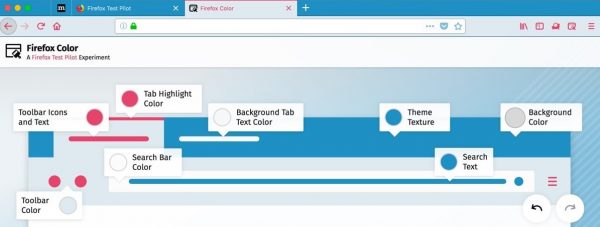
Una vez que se elige el color para cada elemento de la interfaz de usuario, haga clic en el botón Guardar( Save) .
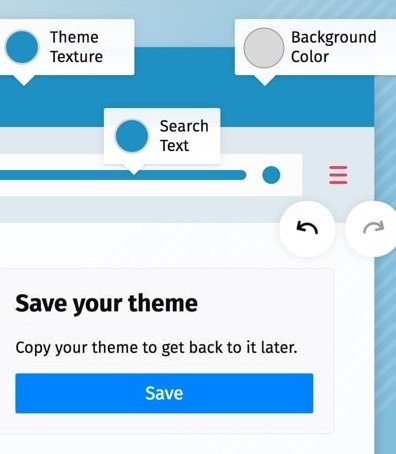
Además, puede seleccionar el tema predeterminado para su Firefox .

Para compartir su tema de Firefox con otros, copie la URL(copy the URL) de la página de configuración y envíe el enlace por correo electrónico o mensaje. De esta manera, será fácil para otros ver sus temas e instalarlos.

Si desea restablecer el tema predeterminado(reset to the default theme) , puede desactivar fácilmente el color(disable color) en la página de configuración.
¿Qué te parece disfrutar de Firefox Color?(How do you like enjoying Firefox Color?)
Related posts
Quantum Lights theme para los cambios Firefox Quantum basados en la hora del día
Cómo borrar Cache, Cookies, Browsing History en Chrome and Firefox
Cómo deshabilitar Session Restore Crash Recovery en Firefox
Restaurar o se han suprimido Firefox Bookmarks or Favorites
La mayoría Mozilla Firefox útil sobre: ajustes de configuración
Windows Defender Application Guard Extension para Chrome & Firefox
Cómo encontrar Firefox Profile folder en Windows PC
Cómo deshabilitar o habilitar complementos en Private Mode en Firefox
Cómo detener las redirecciones automáticas en el Chrome, el Firefox, los navegadores Edge
Cómo habilitar la barra de herramientas Firefox Bookmarks solo en la página New tab
Make Firefox display Media Controls EN Windows 10 Lock Screen
Cómo hacer Flash work en Chrome, Edge, Firefox NOW
Fix: reCAPTCHA no funciona en Chrome, Firefox, o cualquier navegador
Cómo deshabilitar los mensajes de Firefox en New tab
Cómo usar Firefox Task Manager
Change User Interface language para Chrome or Firefox browser
Search A través de múltiples pestañas abiertas en Firefox and Chrome browsers
Cómo deshabilitar las notificaciones Firefox en el Windows 10 Action Center
Chrome or Firefox no se puede descargar o guardar archivos en su computadora
Video format or MIME type no es compatible
